F-Secure Policy Manager 安裝步驟-Windows平台
- 適用對象:從未安裝過F-Secure Policy Manager,或已安裝過但已完整移除的伺服器。
- 適用產品版本:F-Secure Policy Manager 14.xx。
- 產品下載位址:https://www.f-secure.com/en/web/business_global/downloads/policy-manager/latest
- 下載產品檔案:點擊F-Secure Policy Manager xx.xx下的「Download (.exe)」。
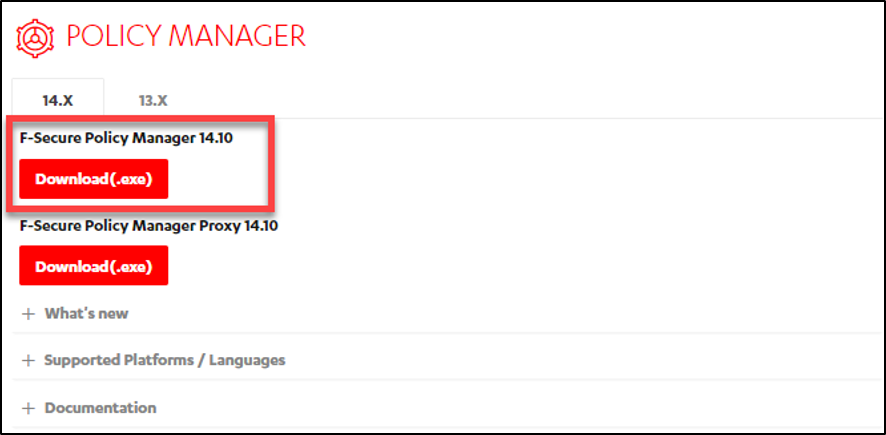
-
安裝步驟:
-
雙擊所下載的「fspm-xx.xx.xx.exe」檔案,開始進行安裝。
-
第一個安裝精靈畫面,可選擇產品語系後,點擊「下一步」。
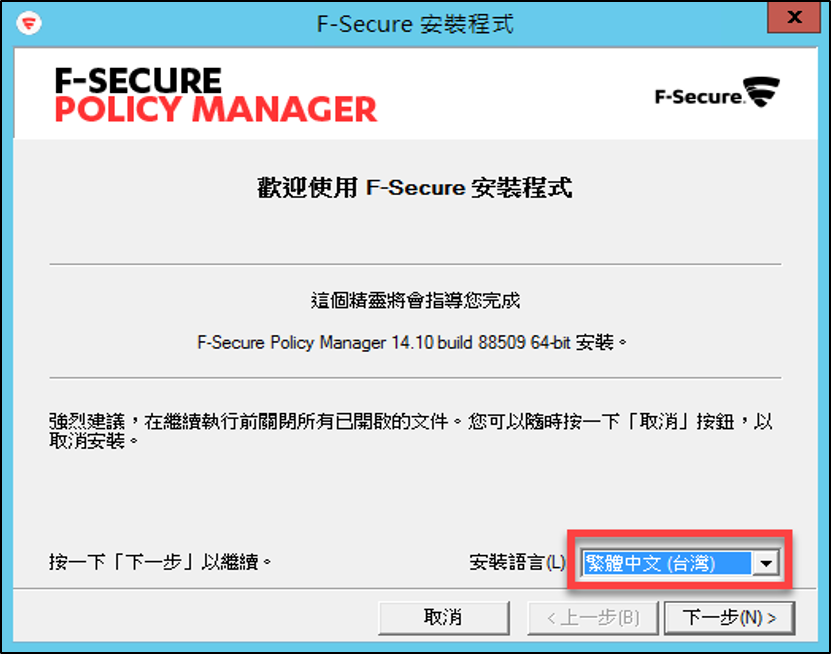
-
授權合約畫面,瀏覽及確認授權條約,選取「接受此授權」,並點擊「下一步」。
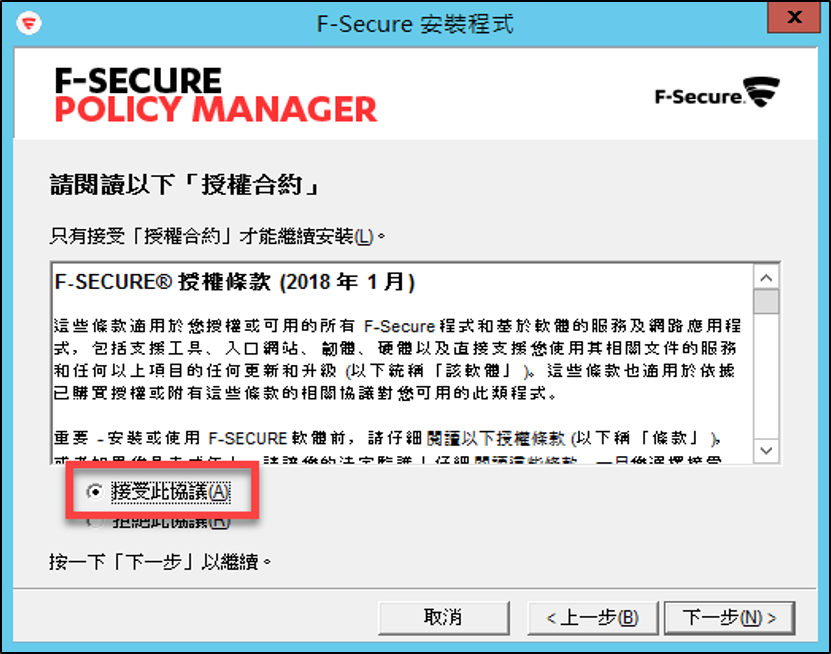
-
確認安裝元件畫面中,勾選「Policy Manager Server」及「Policy Manager Console」,並點擊「下一步」。
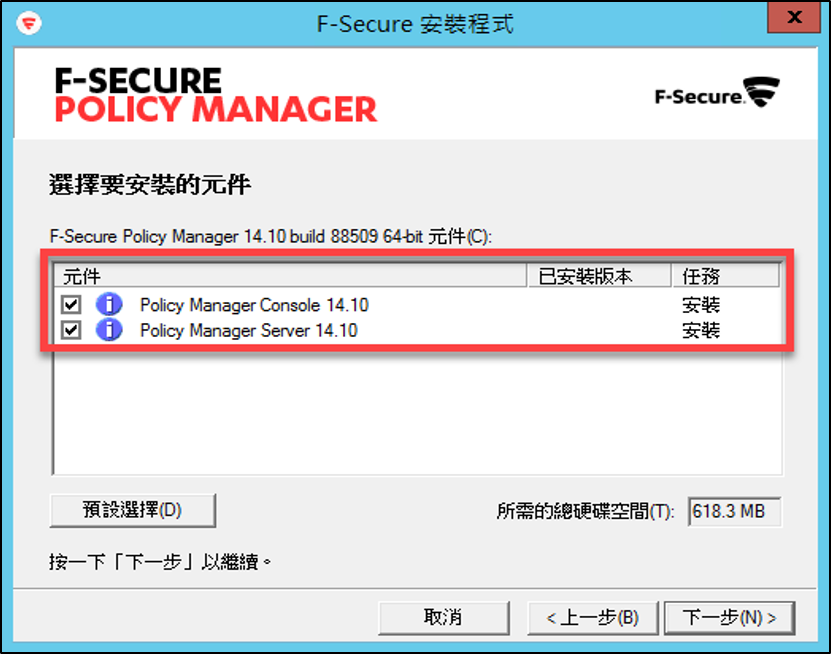
-
安裝資料夾畫面,確認安裝路徑的所需磁碟空間是否足夠,並點擊「下一步」。
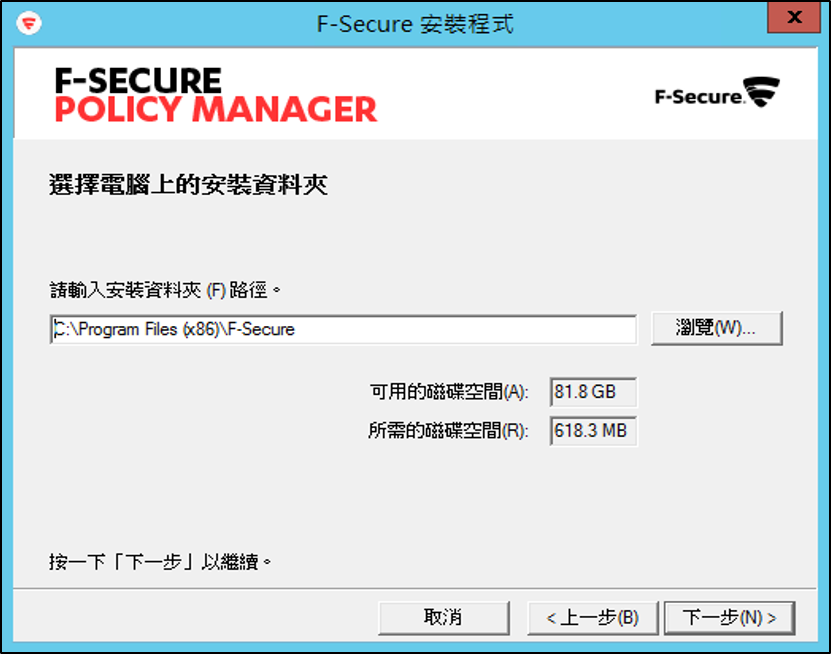
-
設定管理員帳戶的密碼,請在「輸入密碼」、「確認密碼」內輸入相同密碼,點擊「下一步」。
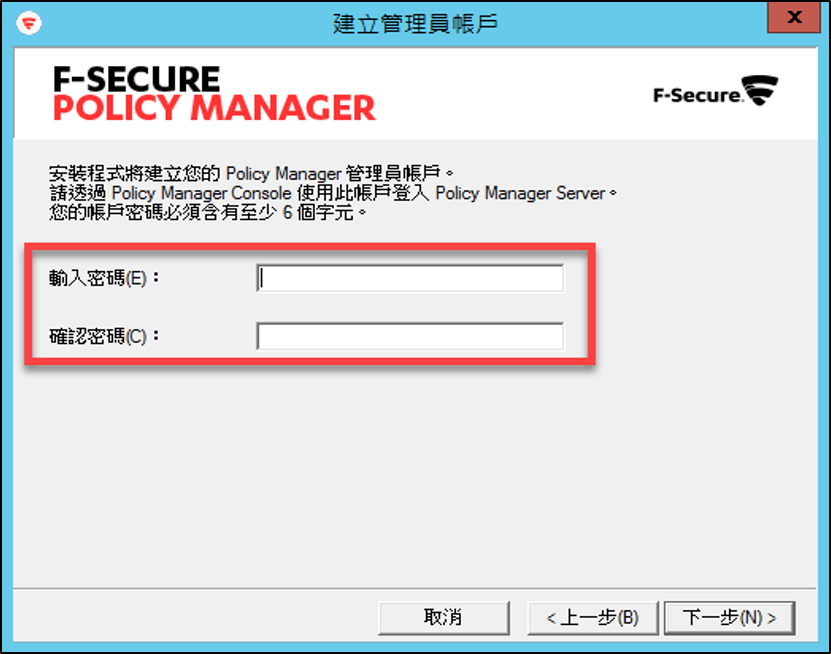
註:管理員帳戶為「admin」。 -
設定Policy Manager Server的連接埠,保持預設值並點擊「下一步」。
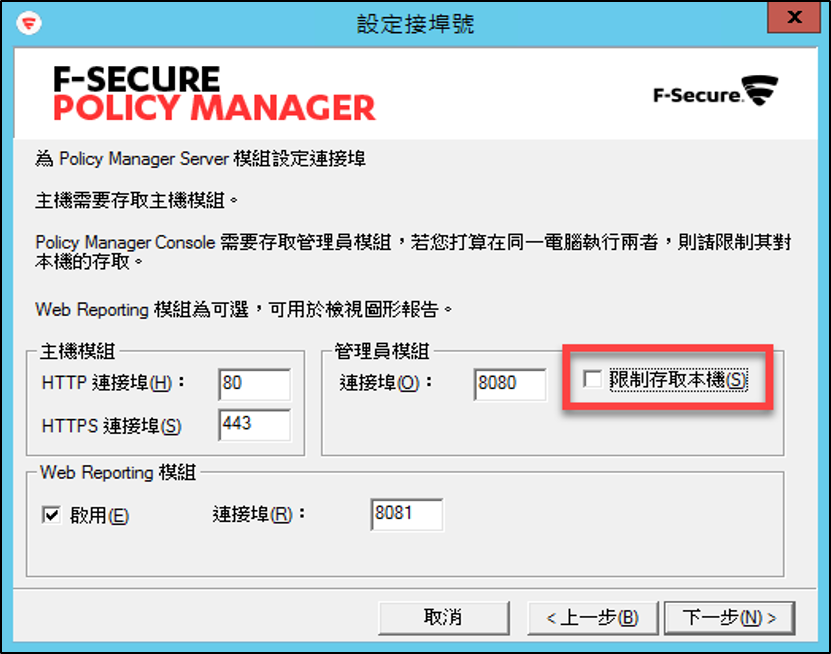
註:若勾選「限制存取本機」,就只有本機的F-Secure Policy Manager console可連線管理。 -
準備開始安裝畫面,若還要修改其他設定,請點擊「上一步」,若要開始安裝點擊「開始」。
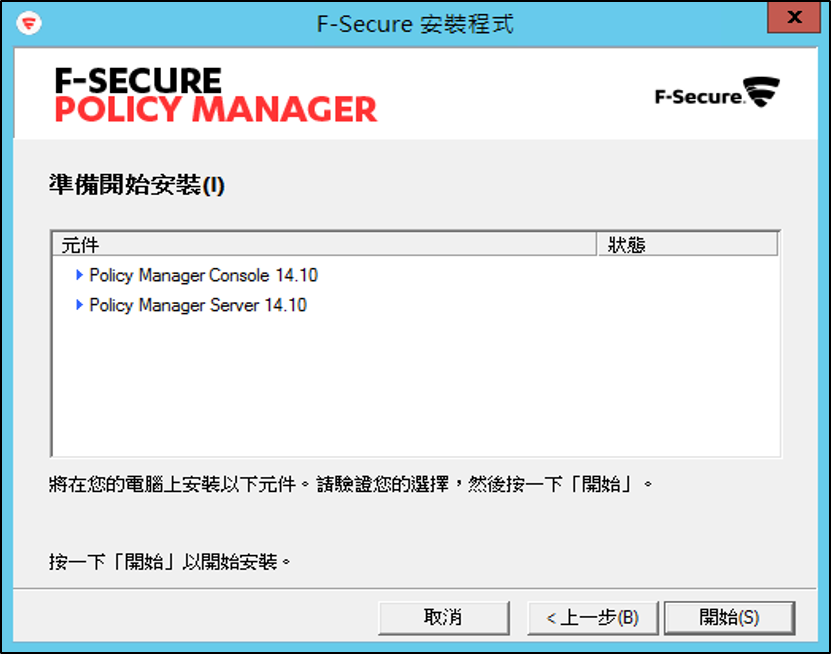
-
等待安裝狀態完成,點擊「下一步」。

-
安裝已完成畫面,點擊「完成」,完成安裝Policy Manager。

-
其他相關問題,歡迎聯繫科益客服中心,我們會儘快為您服務。
客服專線:(02)2585-8725;客服信箱:service@techez.com.tw
